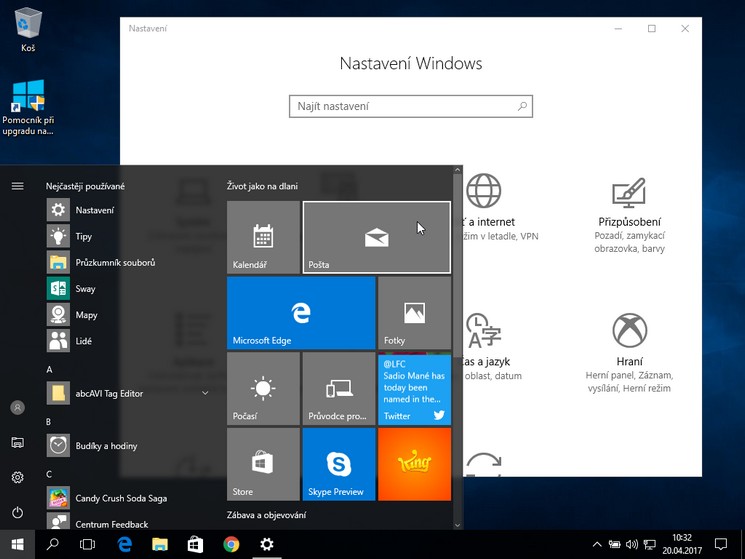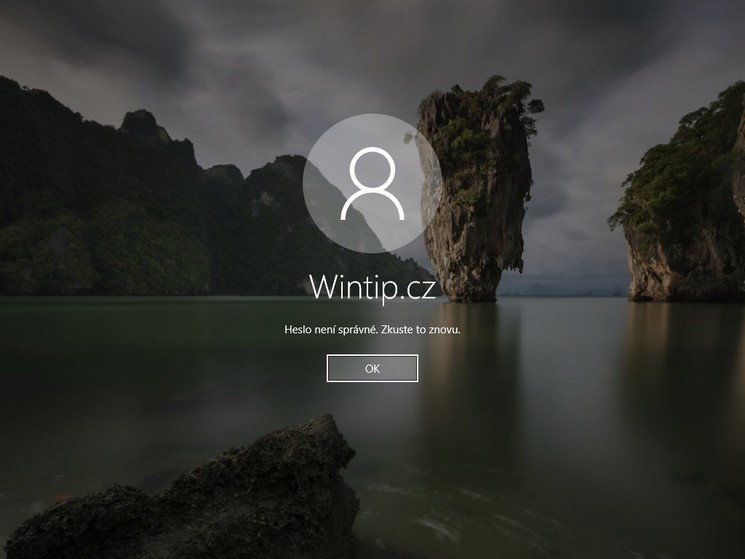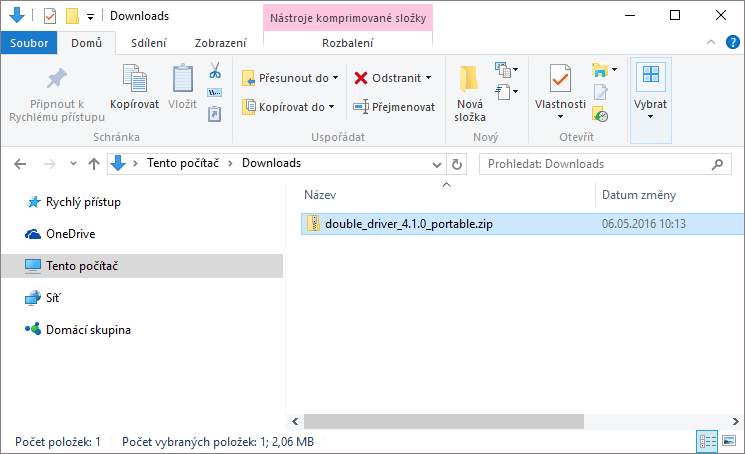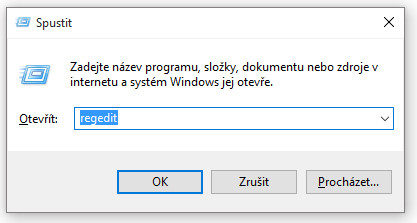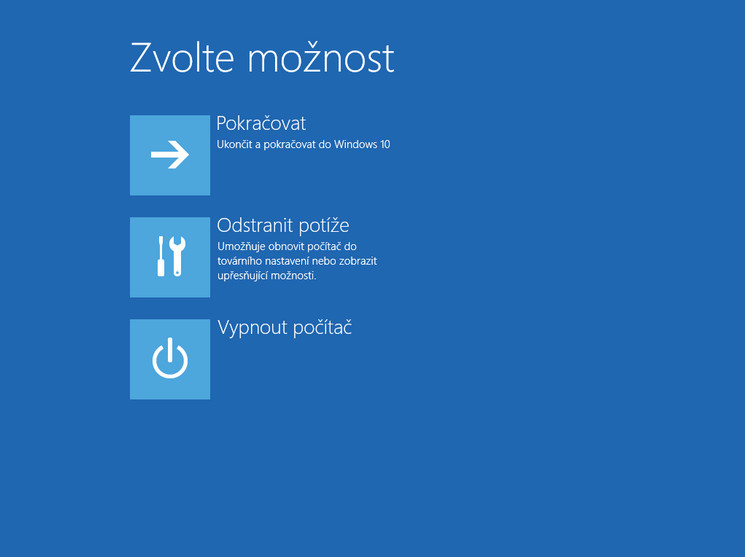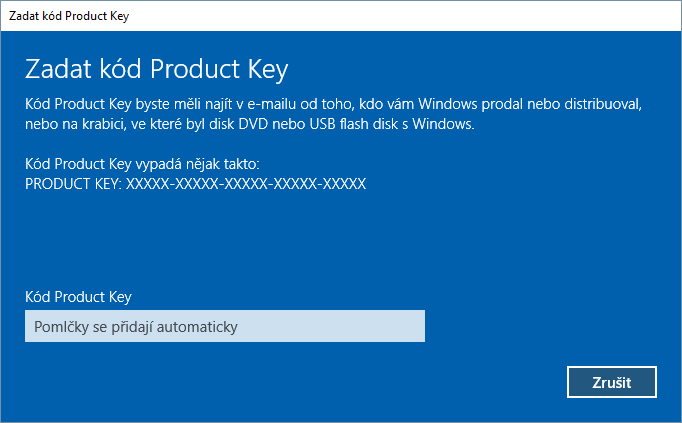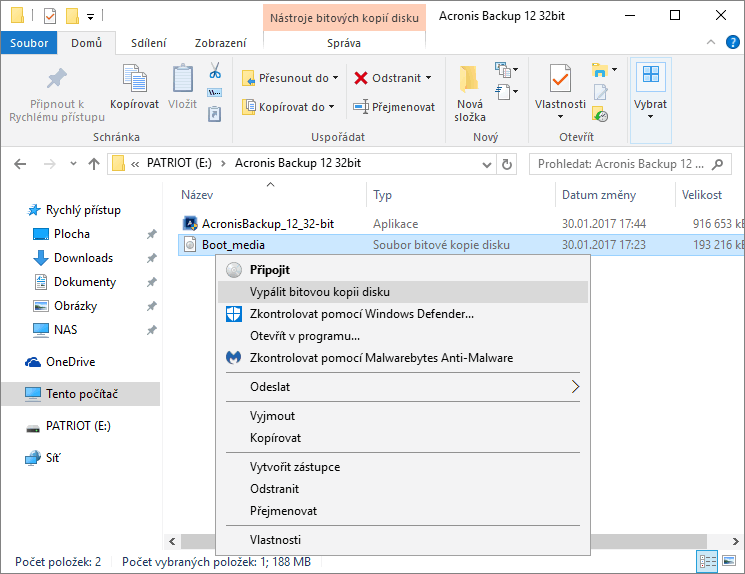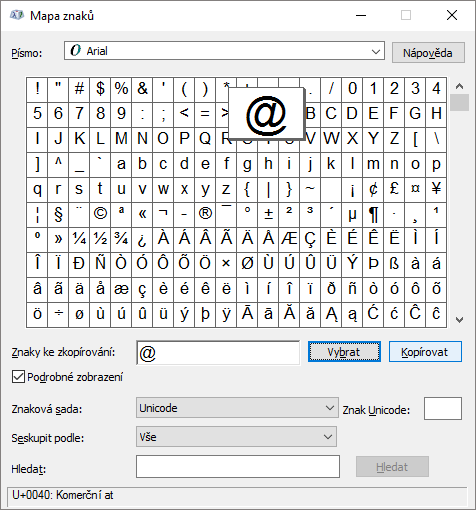Zamykací obrazovka (Lock Screen) ve Windows je při používání na desktopu s myší a klávesnicí zbytečným krokem navíc. Před přihlášením do systému musíte myší zamykací obrazovku odsunout nebo stisknout jakoukoliv klávesu na klávesnici. Jak tedy zamykací obrazovku vypnout?